Cómo ver elementos archivados en Monday
Enlaces de dispositivos
Monday.com es una nube-basado en un sistema operativo diseñado para ayudarlo a crear procesos, administrar proyectos de trabajo y supervisar el flujo de trabajo general en una organización. Se deshace de mucho del trabajo manual requerido al crear flujos de trabajo. Además, mantiene un archivo de proyectos completados previamente para que pueda acceder a ellos cuando los necesite.
La pregunta es, ¿cómo encuentra esos proyectos archivados?
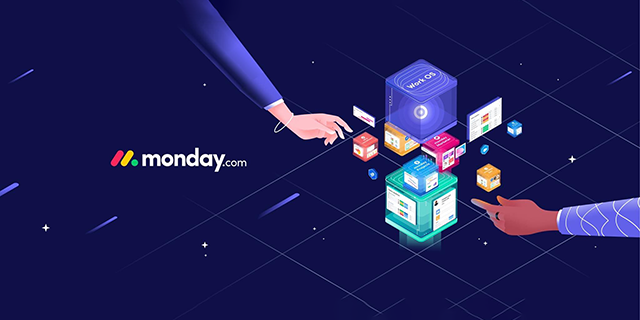
En este artículo, explicamos cómo ver elementos archivados en monday.com en varios dispositivos.
Cómo ver elementos archivados en Monday en una PC
Hay tres formas de ver sus elementos archivados usando una PC. Dos de ellos funcionan mejor cuando sabe exactamente qué elemento archivado está buscando, mientras que el otro ofrece una forma más general de acceder a un elemento.
Método n.º 1: acceda a su historial archivado
Este método brinda acceso a todo el archivo, lo que le permite desplazarse por los elementos hasta que encuentre el que está buscando.
Haga clic en el icono de 3 puntos en la parte superior derecha de la pantalla.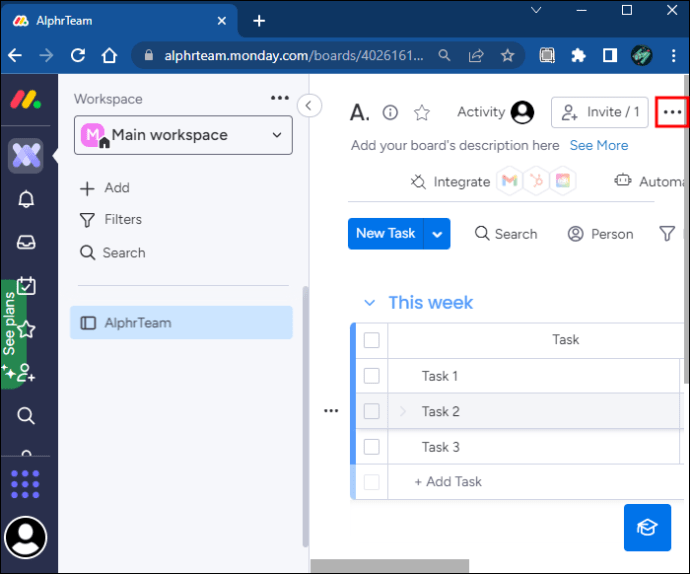 Seleccione”Configuración de la placa”.
Seleccione”Configuración de la placa”.
Haga clic en”Historial archivado”.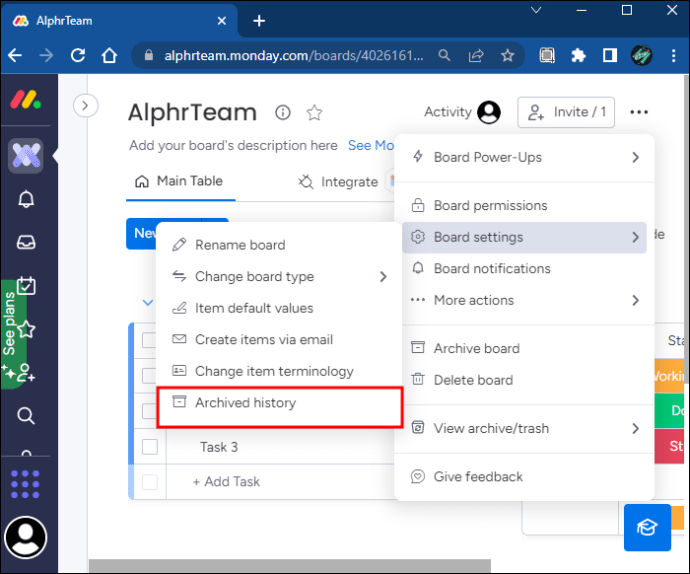 Desplácese por la lista hasta encontrar el elemento que está buscando.
Desplácese por la lista hasta encontrar el elemento que está buscando.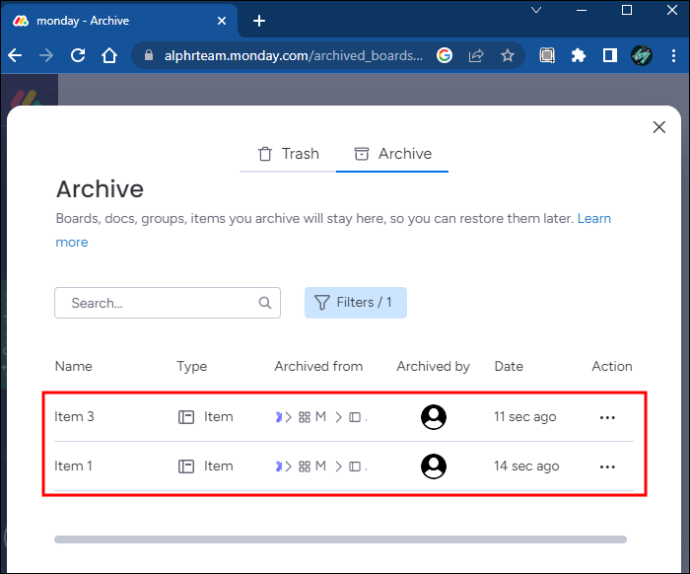
Método n.º 2: la función de búsqueda
Usar la función de búsqueda le permite encontrar inmediatamente el elemento archivado según su nombre.
Haga clic en el icono de lupa en la parte inferior izquierda de su pantalla.
Marque la casilla”Buscar archivos”.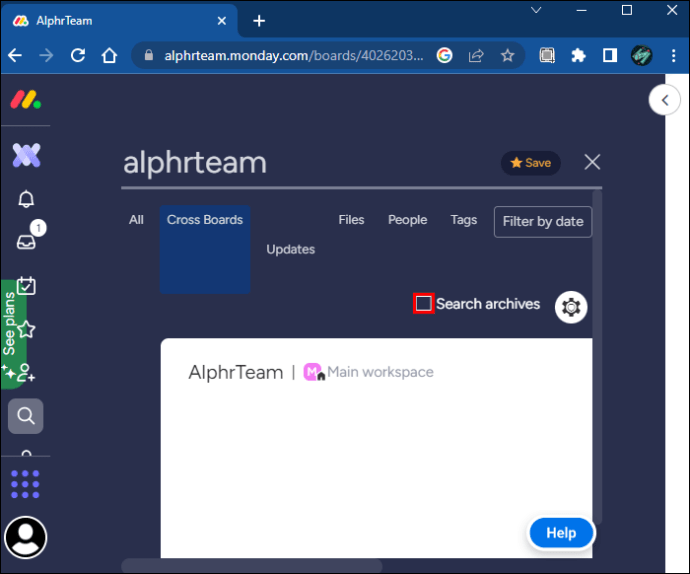 Intro el nombre del elemento archivado y analice los resultados.
Intro el nombre del elemento archivado y analice los resultados.
Aunque esta búsqueda debería brindarle acceso rápido a su elemento archivado, no es una solución perfecta. La búsqueda devuelve cualquier elemento que utilice los términos que ingresa en la barra de búsqueda, lo que significa que puede obtener varios resultados. Hacer clic en el botón”Filtrar por fecha”puede ayudar si sabe cuándo archivó el elemento. De lo contrario, esta opción se usa mejor cuando no está seguro en qué foro archivó el elemento.
Método No. 3 – Abrir todo el archivo
Este método le da acceso a su archivo completo para que pueda desplazarse y encontrar el artículo que está buscando.
Haga clic en su foto de perfil en la parte inferior izquierda de la pantalla.
Seleccione”Archivar”.
Desplácese por la lista de elementos archivados hasta que encuentre el que está buscando.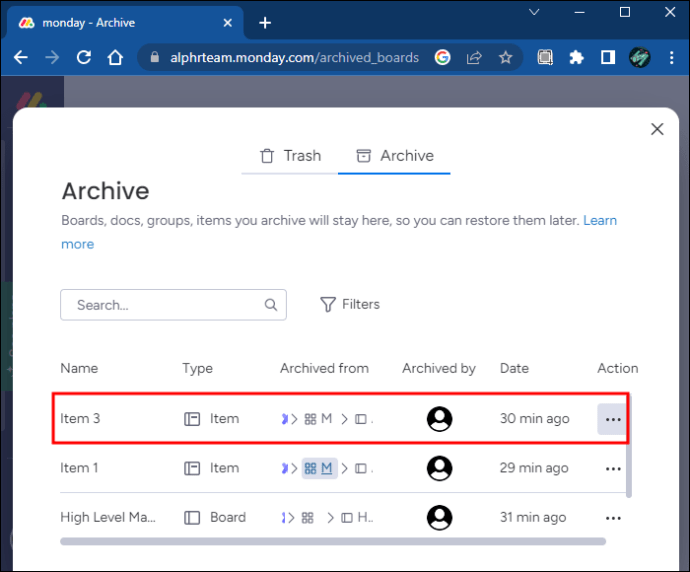 Haga clic en”Ver”para ver el elemento.
Haga clic en”Ver”para ver el elemento.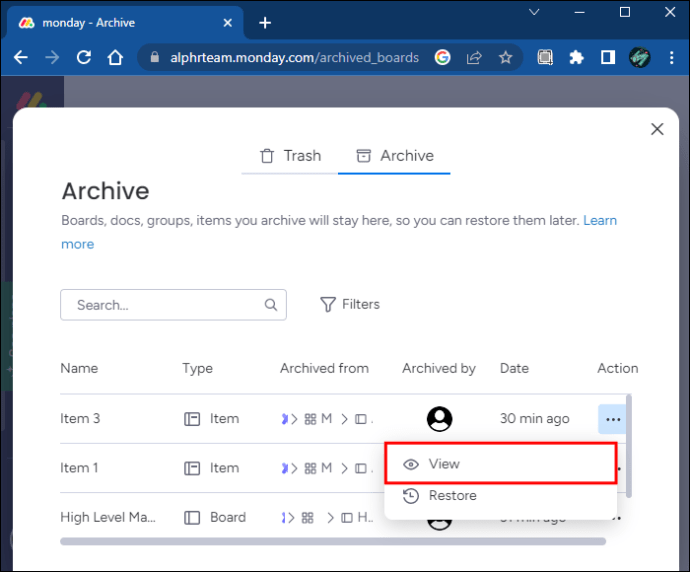
También puede desarchivar artículos usando este método haciendo clic en el botón”Restaurar”al lado de la entrada del artículo archivado. Solo puede hacer esto si es el propietario o el administrador del elemento que desea restaurar.
Cómo ver los elementos archivados en Monday en un iPad
Las versiones móviles de Monday.com son más limitadas que las versiones para PC. La aplicación para iPad actualmente no ofrece la funcionalidad para ver elementos archivados o tableros. El uso de la función Buscar todo muestra el nombre del elemento si activa la función”Mostrar archivos”tocando las tres líneas horizontales en la parte superior derecha de la pantalla de búsqueda. Desafortunadamente, al tocar el elemento, aparece un mensaje de plantilla que le indica que el elemento está archivado..
Sin embargo, puede archivar tableros y elementos desde un iPad.
Abra el tablero o el elemento que desea archivar.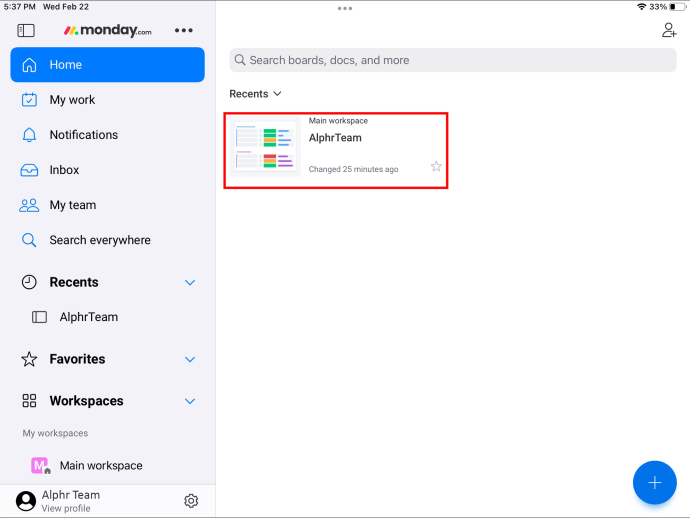 Toca el nombre del elemento.
Toca el nombre del elemento.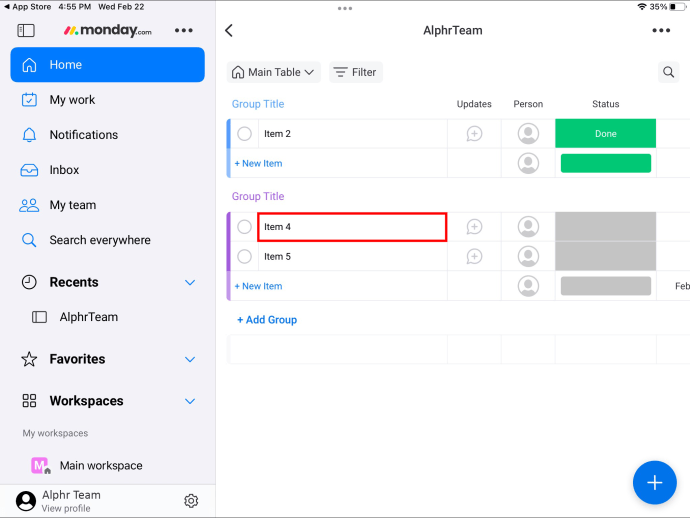 En la parte superior derecha de la pantalla haz clic en los 3 puntos.
En la parte superior derecha de la pantalla haz clic en los 3 puntos.
Seleccione”Archivar”.
Luego, puede ver este elemento archivado en una PC que haya iniciado sesión en su cuenta de monday.com.
Cómo ver elementos archivados en lunes en un iPhone
La versión para iPhone de monday.com no te permite ver elementos archivados.
Una búsqueda del nombre del elemento archivado arrojará resultados que muestran el nombre del elemento si activa el ajuste”Mostrar archivos”. Sin embargo, al hacer clic en el elemento, aparece un mensaje de que se ha archivado y no le permite verlo.
Además, la aplicación no proporciona acceso a su historial archivado, lo que significa que no puede seleccionar esa opción y luego desplácese hasta su elemento.
Puede archivar elementos usando la aplicación para acceder más tarde en una PC usando este método.
Abra el tablero que desea archivar.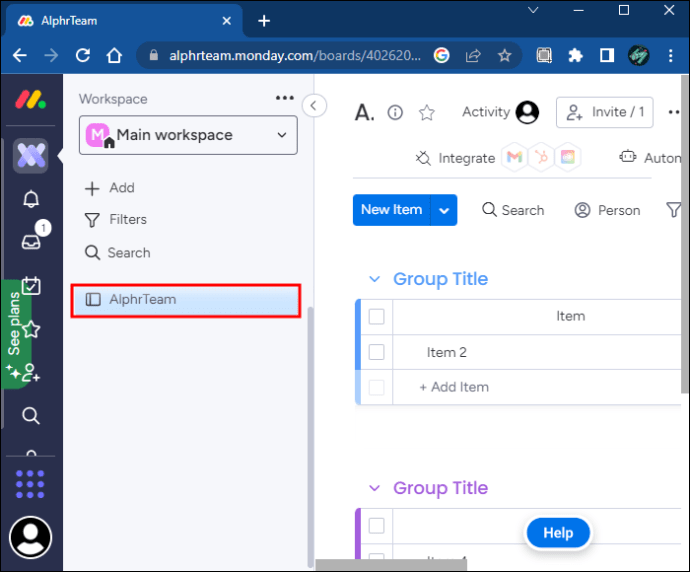 Seleccione el nombre de la placa.
Seleccione el nombre de la placa.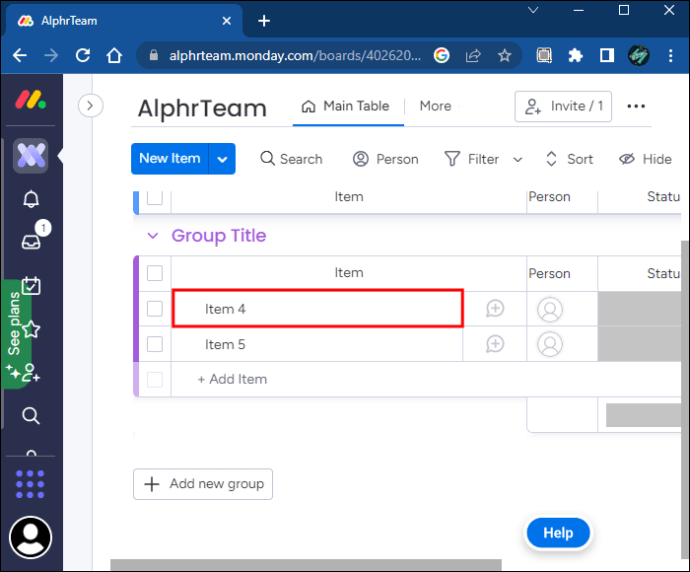 Haz clic en los 3 puntos del lado izquierdo.
Haz clic en los 3 puntos del lado izquierdo.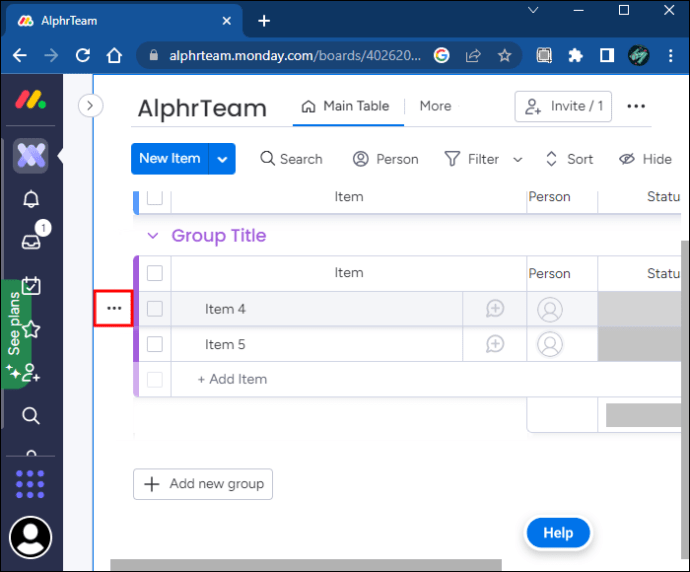 Desplácese hacia abajo y toque”Archivar”.
Desplácese hacia abajo y toque”Archivar”.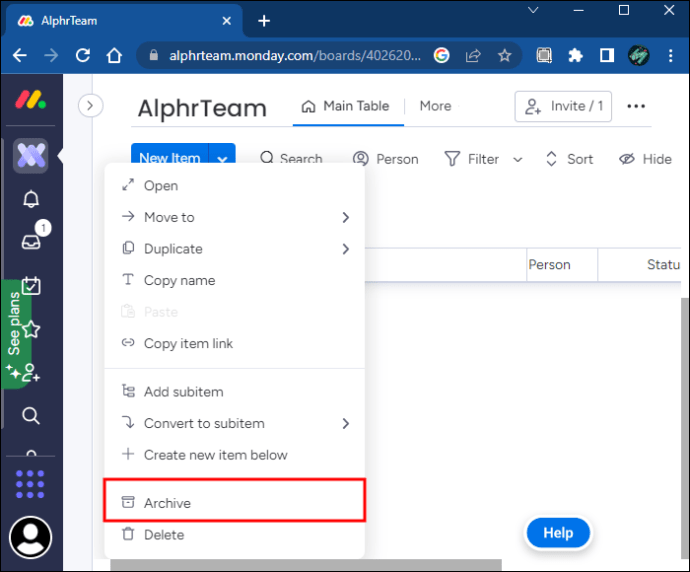
Cómo ver elementos archivados el lunes en un dispositivo Android
No puede ver elementos archivados o tableros en la versión de Android de monday.com. Tampoco puede modificar la función de búsqueda para mostrar los elementos.
Sin embargo, puede archivar elementos y tableros siguiendo estos pasos:
Abra el tablero.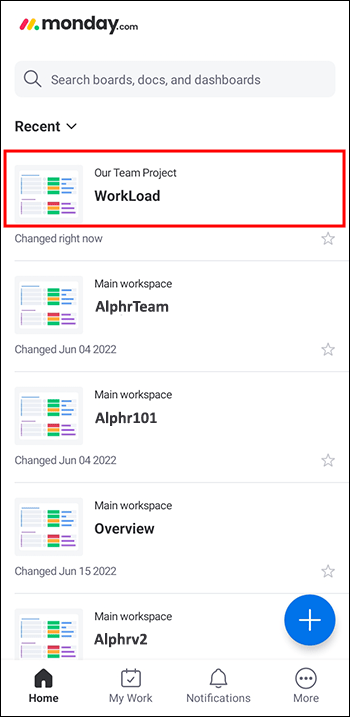 Toca el nombre de la placa.
Toca el nombre de la placa.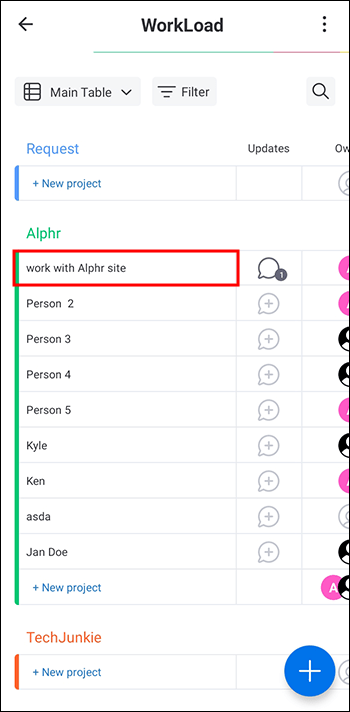 Haz clic en los 3 puntos en la esquina superior derecha.
Haz clic en los 3 puntos en la esquina superior derecha.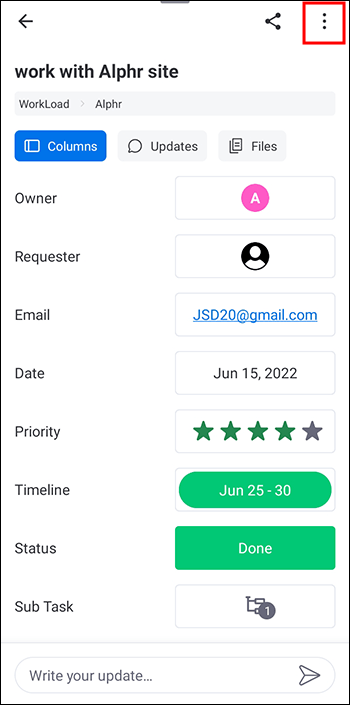 Desplácese hasta la parte inferior de la pantalla y toque”Opción Archivar”.
Desplácese hasta la parte inferior de la pantalla y toque”Opción Archivar”.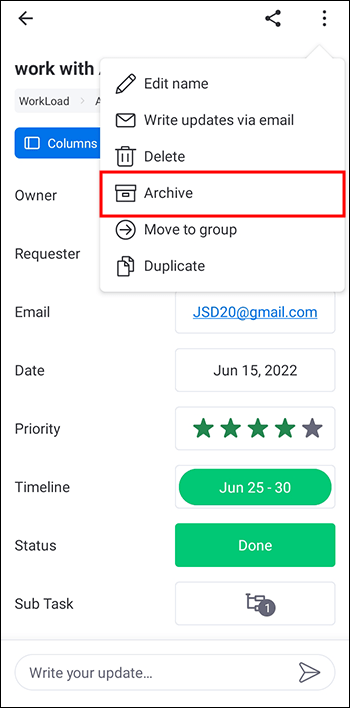
¿Cuánto tiempo puede acceder a los elementos archivados?
Archivados los artículos son accesibles indefinidamente, mientras tenga su cuenta de Monday. Cancelar la cuenta conduce a la eliminación de sus archivos. Si desea cancelar pero desea mantener un elemento archivado, puede exportar los datos a Microsoft Excel antes de cancelar.
Revise sus archivos
Lamentablemente, la funcionalidad móvil limitada de monday.com significa que no puede ver sus elementos archivados en dispositivos Android o iOS. Sin embargo, hay varias formas de verlos en una PC. Puede usar la aplicación móvil para archivar elementos antiguos que luego puede ver usando una PC.
Ahora queremos saber qué piensa. ¿Debería monday.com introducir la capacidad de ver elementos archivados en dispositivos móviles? ¿Con qué frecuencia usaría esta función si la tuviera? Cuéntanos en la sección de comentarios a continuación.
Descargo de responsabilidad: algunas páginas de este sitio pueden incluir un enlace de afiliado. Esto no afecta nuestro editorial de ninguna manera.